Wsappx verstehen: Optimierung für maximale Systemleistung
wsappx ist dir vielleicht bekannt, wenn du auf deinem Windows-PC den Task-Manager öffnest und dich fragst, warum die Systemressourcen scheinbar ohne Grund ausgelastet sind. Oft stellt sich diese Frage, wenn dein Computer langsamer wird. Dabei kann das Programm für hohe CPU- und Festplattenauslastung verantwortlich sein, was zu Performance-Einbrüchen führt. Doch was steckt eigentlich hinter diesem mysteriösen Dienst? Es handelt sich dabei um einen wesentlichen Bestandteil des Windows-Ökosystems, insbesondere in Verbindung mit dem Microsoft Store und den Universal Windows Platform (UWP)-Apps. Du solltest wissen, dass wsappx in der Regel keinen Anlass zur Sorge gibt, auch wenn es deine Ressourcen beansprucht. Trotzdem ist es hilfreich, ein Verständnis dafür zu entwickeln, was im Hintergrund deines Systems passiert und wie du möglicherweise optimieren kannst, um die Leistung deines PCs zu steigern.
| Information |
|---|
| Bezieht sich auf den Windows Store-Unterstützungsdienst |
| Verantwortlich für die Installation von Apps |
| Verwaltet Updates für UWP-Apps |
| Läuft im Hintergrund ohne Benutzerinteraktion |
| Kann die Systemleistung beeinträchtigen |
| CPU- und Festplattenaktivitäten sind häufig |
| Kann über den Task-Manager identifiziert werden |
| Essentiell für den Microsoft Store |
| Oft mit AppX Deployment Service verbunden |
| Löst sich automatisch, wenn nicht gebraucht |
Ein Blick hinter die Kulissen: Die Rolle von ‚wsappx‘ im Windows-Ökosystem
Warum ist wsappx für dein System wichtig?
Im Windows-Ökosystem spielen Dienste wie wsappx eine entscheidende Rolle bei der reibungslosen Funktion des Microsoft Store und der Verwaltung deiner Apps. Dieser Dienst tritt in Erscheinung, wenn Aufgaben im Zusammenhang mit der Installation oder dem Aktualisieren von Anwendungen durchgeführt werden.
- **Installationsprozesse**: Wenn du eine neue App aus dem Microsoft Store herunterlädst, wird wsappx aktiv, um den Prozess zu unterstützen.
- **Updates und Upgrades**: Ebenso unterstützt der Dienst automatische Updates, damit deine Anwendungen immer auf dem neuesten Stand sind.
- **Systemoptimierung**: In der Regel sollte wsappx effizient arbeiten und sich auflöst, sobald die Aufgaben erledigt sind.
Verstehst du die Rolle von wsappx, kannst du beruhigt sein, auch wenn gelegentlich Systemressourcen beansprucht werden. Der Service sorgt dafür, dass dein Betriebssystem und deine Anwendungen optimal und sicher laufen.
Die häufigsten Missverständnisse über ‚wsappx‘ entlarven
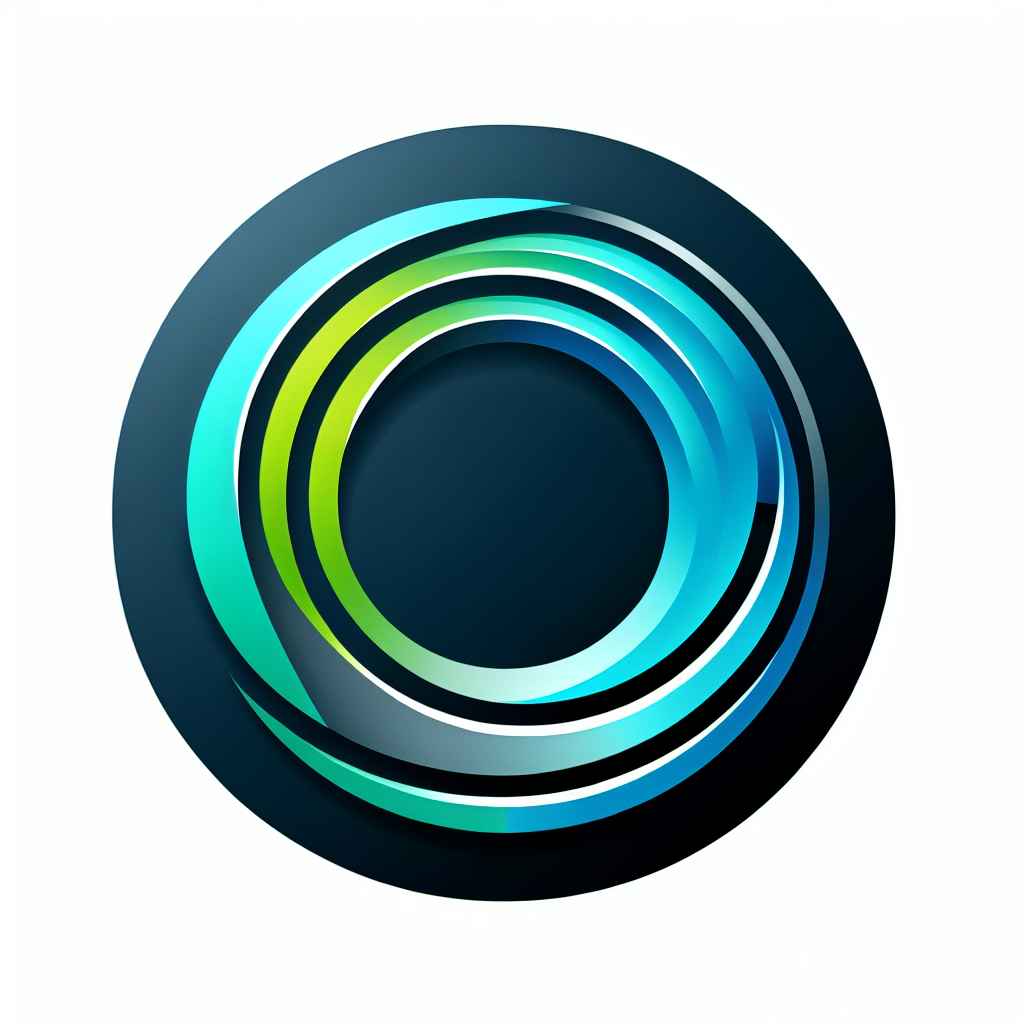
Was ist ‚wsappx‘ wirklich?
Ein verbreitetes Missverständnis über wsappx ist, dass es sich um ein Virus oder eine schädliche Software handelt. Dies ist nicht der Fall. Tatsächlich ist wsappx ein legitimer Windows-Prozess, der für den Microsoft Store und die Installation sowie das Update von Windows Store-Apps verantwortlich ist. Wenn du wsappx in deinem Task-Manager siehst, bedeutet das nicht, dass dein Computer in Gefahr ist, sondern vielmehr, dass dein System daran arbeitet, seine Apps aktuell und funktionsfähig zu halten.
Die Angst vor der Ressourcenlast
Viele Nutzer berichten, dass wsappx die CPU- und Festplattenressourcen massiv beansprucht und sich dadurch negativ auf die Systemleistung auswirkt. Dies ist teilweise wahr, allerdings nur während aktiver Aufgaben, wie dem Download oder der Installation von Apps. Die Beanspruchung der Ressourcen ist ein normaler und notwendiger Bestandteil der Arbeit des Systems und endet in der Regel, sobald die Aufgaben abgeschlossen sind. Falls du feststellst, dass wsappx übermäßig Ressourcen nutzt, könnte eine temporäre Störung oder ein anstehendes, umfangreiches Update die Ursache sein.
Kann ‚wsappx‘ deaktiviert werden?
Ein weiterer Mythos ist, dass du wsappx sicher deaktivieren kannst, um Ressourcen zu sparen. Dies wird nicht empfohlen, da es zu Problemen mit dem Microsoft Store und den Update-Funktionen führen kann. wsappx ist eng in das Betriebssystem integriert, und seine Deaktivierung könnte unvorhergesehene Komplikationen verursachen. Wenn du ernsthafte Leistungseinbrüche feststellst, ist es besser, andere Lösungen zu suchen, wie z.B. die Optimierung des gesamten Systems oder die Reduzierung der Hintergrund-Apps.
Tipps zur Optimierung der Systemleistung
Wenn du die Ressourcennutzung von wsappx minimieren möchtest, gibt es einige Strategien, die du ausprobieren kannst:
- **Regelmäßige Updates**: Stelle sicher, dass dein Windows-Betriebssystem und alle Apps aktuell sind. Oft enthalten Updates Optimierungen, die die Leistung verbessern können.
- **Hintergrund-Apps verwalten**: Reduziere die Anzahl der im Hintergrund laufenden Apps, um die Gesamtbelastung deines Systems zu verringern.
- **Speicherverwaltung optimieren**: Überprüfe und bereinige regelmäßig den Speicher deines PCs, um den freien Speicherplatz zu maximieren.
- **Virenscan**: Führe regelmäßig Sicherheitsprüfungen durch, um sicherzustellen, dass keine schädlichen Programme die Systemleistung beeinträchtigen.
Zum besseren Verständnis, hier eine Übersicht über die Kerninformationen zu wsappx und häufigen Missverständnissen:
| Mythos | Wirklichkeit |
|---|---|
| ‚wsappx‘ ist ein Virus. | Ein legitimer Windows-Prozess. |
| Es beansprucht ständig Ressourcen. | Nur während aktiver Installationen/Updates. |
| Man kann es deaktivieren, um Leistung zu sparen. | Deaktivierung kann zu Problemen führen. |
| Man kann nichts gegen hohen Ressourcenverbrauch tun. | Es gibt Optimierungsstrategien. |
Durch ein besseres Verständnis von wsappx kannst du beruhigter an die Nutzung deines Systems herangehen und die Leistungsfähigkeit deines PCs maximieren. Es ist wichtig, Wissen zu haben und Missverständnisse zu klären, um das Beste aus der Technologie herauszuholen, die dir zur Verfügung steht.
Problembehebung: Strategien zur Optimierung deiner Systemleistung
Identifizierung von Leistungsengpässen
Ein langsamer Computer kann frustrierend sein, besonders wenn du versuchst, produktiv zu sein oder einfach nur Inhalte zu genießen. Zuallererst solltest du herausfinden, was die Leistung deines Systems beeinträchtigt. Öffne den Task-Manager und analysiere die Prozessauslastung. Vielleicht bemerkst du, dass bestimmte Prozesse, wie wsappx, ungewöhnlich viele Ressourcen beanspruchen. Sobald du die Ursache erkannt hast, kannst du effektive Maßnahmen ergreifen, um diese Engpässe zu beseitigen.
Sichere Systemlaufwerke und Daten
Eines der ersten Dinge, die du tun solltest, ist sicherzustellen, dass deine Festplatte gesund ist und genügend freien Speicherplatz bietet. Eine überfüllte Festplatte kann zu einer langsameren Leistung beitragen. Nutze Tools zur Datenträgerbereinigung und defragmentiere mechanische Festplatten, um das Lesen und Schreiben von Daten effizienter zu gestalten. Zudem solltest du wichtige Daten regelmäßig sichern, um sicherzustellen, dass der Systembetrieb reibungslos verlaufen kann.
Optimierung von Hintergrundprozessen
Im Hintergrund laufende Prozesse können eine große Last für dein System darstellen. Gehe in den Einstellungen zu den Hintergrund-Apps und deaktiviere jene, die du nicht benötigst. Achte darauf, Startprogramme zu verwalten und nur die absolut notwendigen Anwendungen beim Starten von Windows zuzulassen. Ein kontrollierter Start kann die Systemleistung erheblich verbessern und den Arbeitsablauf beschleunigen.
Regelmäßige Systemwartung
Einige Probleme können durch regelmäßige Systemwartung gelöst werden. Updates vom Betriebssystem und der installierten Programme beseitigen bekannte Fehler und optimieren die Performance. Sogar der Einsatz von Anti-Malware-Software kann verhindern, dass unerwünschte Elemente das System verlangsamen. Plane regelmäßige Zeitfenster ein, um dein System auf dem neuesten Stand zu halten und mögliche Bedrohungen zu minimieren.
Die Optimierung deiner Systemleistung erfordert eine umfassende Herangehensweise, die von der Festplattenverwaltung bis zur Reduzierung von Hintergrundprozessen reicht.
Für besseren Überblick, hier noch einmal die wichtigsten Schritte zur Optimierung deiner Systemleistung in einer kurzen Zusammenfassung:
- Untersuche mithilfe des Task-Managers, welche Prozesse die Leistung beeinträchtigen.
- Sorge für eine ausreichende Menge an freiem Festplattenspeicher und führe regelmäßige Sicherungen durch.
- Steuere Hintergrundprozesse und Startprogramme bewusst, um die Systembelastung zu verringern.
- Führe regelmäßig Updates und Sicherheitsüberprüfungen durch, um dein System aktuell und geschützt zu halten.
Jede dieser Maßnahmen trägt dazu bei, dass dein Computer effizienter und schneller arbeitet. Indem du bestehende Ressourcen optimal nutzt und mögliche Leistungsfresser ausschaltest, erhältst du eine bessere Nutzungserfahrung. Sei proaktiv und aufmerksam gegenüber der Leistung deines Computers, um künftige Engpässe frühzeitig zu erkennen und zu beseitigen. Mit diesen Strategien kannst du eine nahtlose Arbeitsumgebung schaffen, die deine Bedürfnisse problemlos erfüllt.
Fazit: Ein Balanceakt zwischen Leistung und Notwendigkeit
Das Verständnis von Hintergrundprozessen
Ein gut funktionierender Computer erfordert das Verständnis seiner internen Prozesse, von denen wsappx lediglich ein Teil ist. Diese Hintergrundprozesse erfüllen essenzielle Aufgaben, auch wenn sie gelegentlich die Leistung beeinträchtigen können. Es geht darum, die Bedeutung solcher Dienste zu kennen, anstatt sie einfach zu deaktivieren oder zu entfernen. Ein vollständiges Verständnis erlaubt es dir, intelligente Entscheidungen bezüglich der Verwaltung deines Systems zu treffen.
Priorisierung von Aufgaben und Ressourcen
Jeder Computer hat nur begrenzte Ressourcen. Daher ist es wichtig, diese so effizient wie möglich zu verteilen. Achte darauf, dass dein System optimal genutzt wird, indem du regelmäßige Aktualisierungen und Wartungen durchführst. Eine ausgeglichene Nutzung vermeidet unnötige Belastungen und sorgt dafür, dass das System problemlos läuft. Von der Verwaltung von Systemressourcen bis hin zur Planung regelmäßiger Pflege – jedes Detail kann zur allgemeinen Effizienz beitragen.
Vorsichtige Optimierung statt radikaler Maßnahmen
Vorschnelle und radikale Maßnahmen, wie das Deaktivieren von wesentlichen Systemdiensten, können mehr Schaden als Nutzen bringen. Stattdessen ist ein vorsichtiger und durchdachter Ansatz notwendig. Teste neue Einstellungen und Optimierungen vorsichtig und überprüfe regelmäßig deren Auswirkungen auf die Systemleistung. Dabei helfen dir Tools, die die Ressourcennutzung überwachen und Berichte über potenzielle Probleme liefern können.
Langfristige Wartung und Pflege
Ein stabiler und gut funktionierender Computer benötigt kontinuierliche Aufmerksamkeit. Plane regelmäßige Wartungen ein, um Fehler zu vermeiden und die Leistungsfähigkeit zu erhalten. Ein gut gepflegtes System bietet nicht nur eine bessere Leistung, sondern verlängert auch die Lebensdauer deiner Hardwarekomponenten. Investiere Zeit in die regelmäßige Überprüfung und Pflege deines Systems und profitiere langfristig von einer sichereren und effizienteren Nutzung.
| Strategie | Nutzung |
|---|---|
| Verständnis der Systemprozesse | Ermöglicht informierte Entscheidungen zu treffen |
| Priorisierung von Ressourcen | Verhindert unnötige Systembelastung |
| Vorsichtige Optimierung | Vermeidet negative Auswirkungen auf das System |
| Langfristige Wartung | Erhält und verbessert die Systemleistung |
Zusätzlich zu diesen Ansätzen gibt es weitere Praktiken, die die Leistung deines Systems unterstützen und verbessern können:
- **Festlegen von Update-Zeitplänen**: Automatische Updates außerhalb der Nutzungszeiten verhindern Unterbrechungen.
- **Archivierung ungenutzter Dateien**: Beseitigt Unordnung auf deinem System und spart wertvollen Speicherplatz.
- **Regelmäßiges Ausführen von Systemdiagnosen**: Ermöglicht die Erkennung und Behebung von Problemen, bevor sie sich verschlimmern.
- **Anpassung von Energieeinstellungen**: Optimiert die Leistung je nach Bedarf und Energieverbrauch.
Indem du dich regelmäßig über den Zustand deines Systems informierst und die nötigen Schritte zur Optimierung ergreifst, schaffst du eine stabile Plattform für alle deine technologischen Bedürfnisse. Denke daran, dass Technologie dynamisch ist und ständig Pflege und Anpassung erfordert, um optimal zu funktionieren. Mit der richtigen Balance zwischen Leistung und Notwendigkeit kannst du das Potenzial deines Systems voll ausschöpfen.
Das Gleichgewicht zwischen Leistung und Notwendigkeit
Nachdem du nun ein tieferes Verständnis für wsappx und seine Rolle im Windows-Ökosystem entwickelt hast, erkennst du, dass die Balance zwischen der Leistung deines Systems und der Notwendigkeit solcher Prozesse entscheidend ist. Anstatt sie als lästige Ressourcenfresser zu betrachten, kannst du sie als integrierte Werkzeuge wahrnehmen, die dazu beitragen, dein Betriebssystem reibungslos und aktuell zu halten.
Das Wesentliche aufrechterhalten
Die Erkenntnis, dass Systemprozesse wie wsappx nicht einfach deaktiviert oder ignoriert werden sollten, ist zentral. Sie sind keine Bedrohungen, sondern vielmehr die Hintergrunddienste, die deinen Computer unterstützen und optimieren. Indem du lernst, intelligent mit ihnen umzugehen, optimierst du nicht nur die Leistung deines Rechners, sondern sicherst auch dessen langfristige Funktion und Effizienz.
Im Wesentlichen geht es darum, einen klugen Ansatz bei der Systempflege zu wählen. Regelmäßige Wartung, optimierte Ressourcennutzung und ein bewusster Umgang mit Prozessen und Anwendungen sind der Schlüssel zu einer stabilen und effektiven Arbeitsumgebung. Du kannst davon profitieren, dass du die Feinheiten rund um die Optimierung deiner Systemleistung verstehst und anwendest.
- **Verständnis von Systemprozessen**: Erkenne die Funktion und Notwendigkeit von Hintergrunddiensten wie wsappx.
- **Ressourcen managen**: Verteile Systemressourcen effektiv, um Leistungseinbrüche zu minimieren.
- **Vorsichtige Optimierungen**: Führe Änderungen behutsam durch, um unerwünschte Auswirkungen zu vermeiden.
- **Regelmäßige Wartung**: Halte dein System in einem optimalen Zustand durch kontinuierliche Pflege und Updates.
- **Informierte Entscheidungen**: Nutze Tools und Informationen, um fundierte Entscheidungen über die Verwaltung deines Systems zu treffen.
Letzten Endes soll dein Computer zuverlässig und effizient arbeiten, was durch eine durchdachte Herangehensweise an Systempflege und -verwaltung erreicht werden kann. Mit dieser Balance stellst du nicht nur sicher, dass dein System heute gut funktioniert, sondern auch in Zukunft zuverlässig bleibt.
Häufig gestellte Fragen zu ‚wsappx‘
Ist es sicher, den Prozess Wsappx zu beenden?
Ist das Beenden von Wsappx sicher? Wsappx ist ein essenzieller Systemprozess in Windows. Versuche, ihn über den Task-Manager zu beenden, können dazu führen, dass Windows instabil wird oder abstürzt. Im Dienstprogramm „Dienste“ gibt es ebenfalls keine Methode, Wsappx zwangsweise zu deaktivieren. Daher ist es nicht empfehlenswert, diesen Prozess zu beenden.
Was ist Wsappx auf meinem Computer?
Was genau ist Wsappx? Wsappx ist ein Prozess, der im Hintergrund von Windows 10 und Windows 8 läuft und Teil der Plattform für den Windows Store und Universal-Apps von Microsoft ist. Dieser Prozess ist verantwortlich für das Installieren, Deinstallieren und Aktualisieren von Store-Apps sowie für die korrekte Lizenzierung der Apps.
Warum verwendet Wsappx so viel Arbeitsspeicher?
Warum ist die Ressourcennutzung so hoch? Der Prozess Wsappx kann manchmal viele Systemressourcen beanspruchen, besonders während App-Updates oder Installationen. Wenn du hohe CPU- oder Festplattennutzung durch Wsappx feststellst, liegt das in der Regel daran, dass der Prozess notwendige Aufgaben im Zusammenhang mit dem App-Management durchführt.
Wie behebe ich die hohe Festplattenauslastung bei Wsappx?
Wie kann ich die hohe Disk-Nutzung durch Wsappx verringern?
Leider gibt es keine schnelle Lösung, um die hohe Ressourcennutzung von Wsappx vollständig zu beheben, da dies ein legitimer und notwendiger Windows-Prozess ist. Hier sind einige Schritte, die du ausprobieren kannst:
- Bereinige den Windows Store Cache.
- Führe die Problembehandlung für Windows Updates aus.
- Verwende die Problembehandlung für Windows Store-Apps.
- Überwache und optimiere regelmäßig die Ressourcennutzung deines Systems.
Bitte beachte, dass das Beenden des Prozesses nicht möglich ist und eine dauerhafte Deaktivierung über Gruppenrichtlinienobjekte ebenfalls nicht unterstützt wird.


